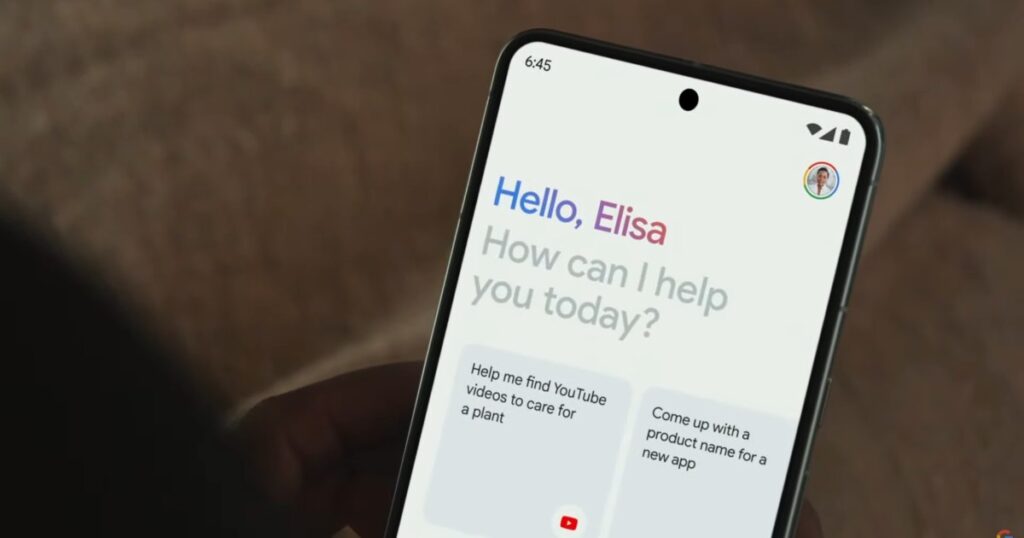لقد أحدثت خدمة Gemini من Google ثورة في طريقة تفاعلنا مع الذكاء الاصطناعي، ولكن هناك الكثير مما يمكنها فعله مقابل اشتراك بقيمة 20 دولارًا أمريكيًا شهريًا. في هذا الدليل الشامل، سنطلعك على كل ما تحتاج إلى معرفته حول Gemini Advanced، بدءًا من ما يميزها عن اشتراكات الذكاء الاصطناعي الأخرى وحتى الخطوات البسيطة للتسجيل والبدء.
ستتعلم كيفية إنشاء رسائل تحفيزية فعّالة تؤدي إلى نتائج مبهرة وصور مذهلة بفضل قدرات التوليد المدمجة في Gemini. سواء كنت من المتحمسين للذكاء الاصطناعي أو مبتدئًا فضوليًا، فإن هذا المنشور سيزودك بالمعرفة والتقنيات اللازمة لتسخير قوة Gemini Advanced ورفع مستوى المحتوى الذي تم إنشاؤه بواسطة الذكاء الاصطناعي إلى المستوى التالي.
ما هو Google Gemini Advanced؟
Gemini Advanced هو الإصدار المحدث والمقيد بالاشتراك من مساعد الذكاء الاصطناعي Gemini من Google، والذي يتوفر مجانًا لجميع المستخدمين. من خلال دفع 20 دولارًا شهريًا مقابل خطة Google One AI Premium، يحصل المستخدمون على عدد من المزايا بما في ذلك الوصول إلى Gemini 1.5 Pro، أحدث وأفضل طراز ذكاء اصطناعي من Google.
علاوة على ذلك، فإن نافذة السياق (حيث يقوم المستخدم بإدخال مطالباته، وتحميل الصور والملفات للتحليل، وما إلى ذلك) تنمو بشكل كبير من 32000 حرف إلى ما بين 128000 إلى مليون حرف. تأتي خطة Google One هذه مع مزايا إضافية خاصة بها، بما في ذلك زيادة سعة التخزين السحابي (2 تيرابايت) والوصول إلى Gemini عبر مجموعة تطبيقات Workspace الخاصة بها. لسوء الحظ، لا توجد طريقة للوصول إلى Gemini Advanced بدون اشتراك Google One.
كيفية التسجيل في برنامج Gemini Advanced
قم بتسجيل الدخول إلى حساب Gemini الخاص بك مجانًا. انظر إلى الزاوية اليمنى العليا من الشاشة، على يسار الصورة الرمزية الخاصة بك، وانقر على أزرار الاختيار الكبيرة التي تحمل عبارة “جرب Gemini Advanced!”
سيؤدي هذا إلى ظهور علامة تبويب جديدة في متصفحك. انقر فوق ابدأ النسخه التجريبيه في أسفل الصفحة الجديدة، اقبل هيكل الدفع (وأدخل معلومات الائتمان الخاصة بك إذا لزم الأمر)، ثم انقر فوق يشترك.
ستحصل على الشهر الأول مجانًا، ثم سيتم تحصيل رسوم قدرها 20 دولارًا شهريًا بعد ذلك.
البدء باستخدام Gemini Advanced
بمجرد الاشتراك في الخدمة المتقدمة، سترى بعض الاختلافات الملحوظة في الشاشة الرئيسية. أولاً، تقوم Google تلقائيًا بتمكين Dark Theme للخدمة المتقدمة. إذا لم يعجبك المظهر، فانقر فوق ترس الإعدادات في الزاوية اليسرى السفلية وقم بإلغاء تحديد Dark Theme من القائمة.
ستحتاج أيضًا إلى قراءة تحذير منبثق يفيد بأن بعض الدردشات المحفوظة تخضع لمراجعة المشرفين البشريين. إذا كنت تعترض على حدوث ذلك، فيمكنك اتباع الخطوات الواردة في قسم “كيفية إدارة نشاطك في Gemini Advanced” أدناه لإيقاف تشغيله.
يمكنك أيضًا التبديل بين Gemini وGemini Advanced – ما عليك سوى النقر فوق زر الاختيار الموجود في الجزء العلوي من الشاشة للاختيار.
كيفية استخدام المطالبات بشكل فعال في Gemini Advanced
إن جعل برنامج Gemini Advanced ينتج المحتوى الذي تريده لا يختلف عن استخدام برنامج Copilot Pro أو ChatGPT Plus. يجب أن تكون واضحًا وموجزًا في استفسارك — فكلما كانت استفساراتك أكثر تحديدًا، كان ذلك أفضل. لا تطلب ببساطة “إنشاء صورة لضفدع” — بل اسأل “إنشاء صورة لضفدع أمريكي يجلس على وسادة زنبق بينما يشاهد الضفدع كيرميت يعزف على البانجو على جذع شجرة قريب. الوقت هو الغسق والشمس تغرب خلف الضفدعين”.
حاول أيضًا ألا تكون غامضًا أو تستخدم صفات ذاتية. لا تعرف الذكاء الاصطناعي ما هي الصورة “الجيدة” للضفدع تمامًا كما لا تعرف ما هي القصيدة “المثيرة للاهتمام” المكتوبة بأسلوب مايا أنجيلو. على نفس المنوال، قدم أكبر قدر ممكن من السياق والمعلومات ذات الصلة – بما في ذلك الطول والشكل والنبرة – وكلما كانت الاستجابة التي سيخرجها الذكاء الاصطناعي أكثر دقة. على سبيل المثال، إذا كنت تريد منه أن يكتب قصة لك، فقم بتضمين الإعداد أو الشخصيات أو الحبكة التي تتخيلها.
إذا كانت لديك فكرة عظيمة تريد أن تولدها Gemini Advanced، فمن الأفضل أن تقسم مثل هذه المهام المعقدة إلى أجزاء أصغر. تذكر أن هذا برنامج كمبيوتر يقوم بعمليات حسابية باستخدام الكلمات. إنه ليس ذكيًا بشكل مستقل، لذا فأنت بحاجة إلى توجيه الآلة خلال الإجراء، على طريقة بارني، للحصول على أفضل النتائج الممكنة.
كيفية إنشاء الصور في برنامج Gemini Advanced
باستخدام نفس تقنيات المطالبة الموضحة أعلاه، ما عليك سوى أن تطلب من Gemini Advanced إنشاء صورتك باستخدام نافذة السياق العادية. لا تخف من تعديل صياغة المطالبة. اطلب من النظام تغيير جوانب الصورة أو الأنماط الفنية، وكرر عدة مرات حتى تتطابق الصورة على الشاشة مع الصورة الموجودة في مخيلتك.
كيفية إدارة نشاطك في Gemini Advanced
لا تختلف إدارة نشاطك وسجل الدردشة باستخدام Advanced عن المستوى المجاني. لإزالة جلسات الدردشة الفردية من قسم “الدردشات الأخيرة” في شريط التنقل على الجانب الأيسر من الشاشة، ما عليك سوى تحريك المؤشر فوق الدردشة المعنية، والنقر فوق النقاط الرأسية الثلاث على الحافة اليمنى للإدخال وتحديد يمسح من أسفل القائمة المنبثقة.
يمكنك أيضًا النقر على خيار النشاط في أسفل شريط التنقل (فوق الإعدادات مباشرةً) لفتح علامة تبويب جديدة لضبط نشاطك على تطبيقات Gemini. على هذه الشاشة (أعلاه) يمكنك ضبط مدة حفظ Google لدردشاتك السابقة على التطبيق من ثلاثة أشهر إلى 18 شهرًا، بالإضافة إلى إيقاف تشغيل تتبع النشاط تمامًا.